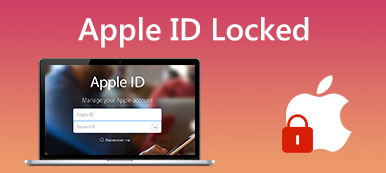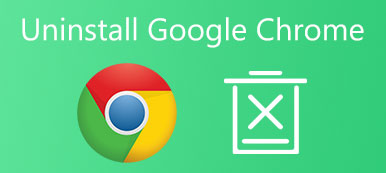Monien yritysten ja organisaatioiden on tarjottava työntekijöilleen laitteita heidän työhönsä. Jokaisen laitteen ohjaaminen erikseen voi tuntua hankalalta, joten ihmiset ovat kehittäneet ominaisuuden, jonka avulla esimiesten on helppo hallita ja hallita useita laitteita yhtenäisellä tavalla: MDM.
Nyt Google on julkaissut oman MDM-ominaisuuden. Vaikka olet kuullut termin usein, et ehkä silti tiedä, miten se toimii. Tässä artikkelissa tarkastellaan kattavasti Google MDM:ää ja kuvataan sen tärkeimmät ominaisuudet sekä edut ja haitat. Asennusvaiheet ja poista Google MDM näytetään myös. Toivomme, että sisällöstämme on sinulle apua.

- Osa 1. Mikä on Google MDM
- Osa 2. Google MDM Basic VS Advanced
- Osa 3. Google MDM -poiston soveltaminen
- Osa 4. Bonus: Paras työkalu MDM:n poistamiseen iPhonesta
- Osa 5. Usein kysytyt kysymykset Google MDM:stä
Osa 1. Mikä on Google MDM
Google MDM on joukko sääntöjä, jotka on suunniteltu minimoimaan laitteen altistamat tietoturvariskit määräämällä, mitä käyttäjät voivat tehdä työlaitteella. Yritykset käyttävät sitä usein hallinta- ja ohjaustoimintojen suorittamiseen arkaluonteisten tietojen suojaamiseksi, kuten laitteiden rekisteröintiin, tapahtumalokien valvontaan, sovellusten ja käyttäjien hallintaan jne.
Tässä annamme lyhyen Google MDM -arvostelun.
 Tärkeimmät ominaisuudet
Tärkeimmät ominaisuudet- Lisää tai estä laitteita.
- Täytä salasanojen vaatimukset hallituissa laitteissa.
- Poista arkaluontoiset tiedot laitteesta etänä.
- Aseta mobiililaitteeseen tallennettujen tietojen salaus.
- Poista USB- tai Wi-Fi-yhteys suoraan laitteesta.
- Hallitse sovellusten asennusoikeuksia ja asetuksia.
- PROS
- Erittäin turvallinen ja turvallinen käyttää.
- Tukee laitteen laajan valikoiman yksityiskohtien hallintaa ja hallintaa.
- Yhteensopiva Androidin, iOS:n, macOS:n, Windowsin ja Chrome OS:n kanssa.
- CONS
- Vie enemmän tallennustilaa laitteelta.
- Ei kovin joustava käytössä.
Kuinka määrittää Google MDM
Kun olet ymmärtänyt Google MDM:n käsitteet ja päätoiminnot yksityiskohtaisesti, saatat haluta soveltaa sitä todelliseen organisaatioon ja laitehallintaan. Tämä toiminto ei myöskään vaadi lisätyökalujen lataamista. Seuraavaksi näytämme sinulle, kuinka Google MDM otetaan käyttöön.
Tässä on yksityiskohtaiset vaiheet.
Vaihe 1Luo järjestelmänvalvojan tili
Kirjoita selaimeesi Google Adminin virallinen verkkosivusto. Klikkaus Aloita luodaksesi tilisi. Sinua pyydetään antamaan tuotemerkkisi, työntekijän numero, sähköpostiosoite, yrityksen osoite, verkkotunnus, alue ja luottokortti.
Vaihe 2Kirjaudu sisään hallintakonsoliin
Kun olet luonut tilisi, kirjaudu sisään hallintakonsoliisi. Ominaisuuden navigointipalkki näkyy sivun vasemmassa reunassa.
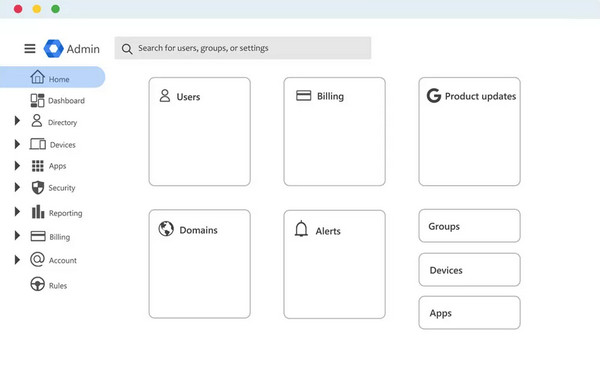
Vaihe 3Ota Advanced Mobile Management käyttöön
Napauta Laitteet >Mobiili ja päätepisteet >Asetukset >Yleiset asetukset. Etsi sitten general >Mobiilihallintaja valitse Lisäasetukset.
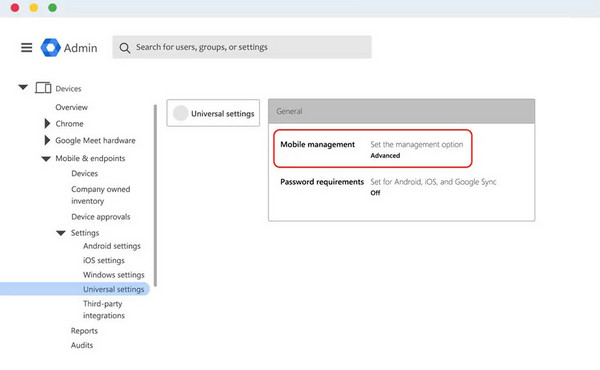
Vaihe 4Määritä yrityksesi omistamat mobiililaitteet
Jos sinulla on yrityksen omistamia laitteita, määritä se käyttämään Google MDM:ää.
Jos yrityksesi käyttää iOS-laitetta, siirry osoitteeseen valikko >Laitteet >Mobiili ja päätepisteet >Asetukset >iOS.
Mene valikko >Laitteet >Mobiili ja päätepisteet >Asetukset >Android jos yrityksesi käyttää Android-laitteita.
Osa 2. Google MDM Basic VS Advanced
Voit valita perus- tai edistyneen tason välillä ottaaksesi käyttöön Google MDM:n. Käytämme taulukkoa MDM basic vs. Advanced -taulukosta auttaaksemme sinua tekemään paremman valinnan.
| Perus | Lisää | |
|---|---|---|
| Laitehallinta | · Päätepisteen vahvistus ·Poista tili etänä · Estä laitteet | · Ilmoittautuminen koskematta ·Poista tili ja laite etänä ·Lisää tai estä laitteita ·Rekisteröi yrityksen omistamat työpöydät ja laitteet erässä |
| Sovellusten hallinta | ·Aseta ladattava sovellus Androidille | ·Asenna ladattava sovellus Androidille ja iOS:lle · Ohjaa kameran avulla |
| Turvallisuus | · Lukitse näyttö ·Hallitse perussalasanaa | · Hallitse lisäsalasanaa, esim salasanarajoitusten poistaminen tai PIN-koodi. · Salaa arkaluontoiset tiedot ja verkko |
| Järjestelmän vähimmäisvaatimus | · iOS · Android 2.2 ·iPad OS 13.1 | · iOS 12.0 · Android 6.0 ·iPad OS 13.1 |
Osa 3. Google MDM -poiston soveltaminen
Voit poistaa sen, jos et halua käyttää Google MDM:ää. Kun otat MDM-poiston käyttöön, käyttäjät eivät voi kirjautua sovelluksiin työtileillään mobiililaitteissa, etkä voi hallita laitteitasi etänä Google-hallintakonsolista.
Tässä on ratkaisu Google MDM:n poistoon.
Vaihe 1 Kirjaudu sisään Google-hallintakonsolin tiliisi. Ja mene valikko >Laitteet >Mobiili ja päätepisteet >Asetukset >Yleismaailmallinen.
Vaihe 2 Valita general >Mobiilihallinta. Poista sitten ylimmän organisaatioyksikön valinta käytöstä.
Vaihe 3 Jos haluat poistaa kaikkien laitteiden hallinnan, napsauta Poista mobiilihallinta käytöstä.
Jos poistat vain tiettyjen laitteiden hallinnan käytöstä, napsauta Mittatilaus ja valitse laite, jota et halua hallita. Klikkaus hallitsematon.
Vaihe 4 Napsauta tämän prosessin jälkeen Säästä.
Osa 4. Bonus: Paras työkalu MDM:n poistamiseen iPhonesta
Oletetaan, että sinulla on myös ongelma, että Google MDM rajoittaa iOS-laitettasi siinä määrin, että et voi käyttää kaikkia toimintoja ilman ongelmia. Siinä tapauksessa suosittelemme käyttämään Apeaksoft iOS Unlocker ratkaisemaan ongelmasi. Sen avulla voit ohittaa MDM-kirjautumisnäytön ilman käyttäjänimeä tai salasanaa ja poistaa MDM-profiileja iOS-laitteistasi ilman tietojen menetystä. Ja voit käyttää kaikkia laitteesi ominaisuuksia. Et tarvitse yhteensopimattomien laitteiden ongelmaa. Tämä ohjelmisto tukee kaikkia iOS-versioita ja laitteita. Lisäksi Apeaksoft iOS Unlocker voi avata laitteesi lukituksen ilman lukitusnäytön salasanaa. Apple ID:n poistaminen laitteestasi estää sinua saamasta hallintaa takaisin on tuettu, vaikka unohdat tilisi tai salasanasi. Lisää ominaisuuksia odottaa sinua tutkimaan. Napsauta alla olevaa linkkiä ja aloita kokeileminen.
Tässä on yksityiskohtaiset vaiheet, jotka auttavat sinua käyttämään Apeaksoft iOS Unlockeria
Vaihe 1 Lataa ja asenna Apeaksoft iOS Unlocker tietokoneellesi. Yhdistä iPhonesi tietokoneeseen USB Lightning -kaapelilla. Sinun on ehkä annettava iPhonesi luottaa tietokoneeseen.
Vaihe 2 Valita Poista MDM ohjelman käyttöliittymässä.
Vaihe 3 Napauta Aloita poistaaksesi MDM:n. Ja ohjelma alkaa soveltaa poistoprosessia.

If Etsi Oma on poistettu käytöstä iPhonessasi, MDM-tila poistetaan suoraan.
If Etsi Oma on käytössä iPhonessasi, sinun on sammutettava se noudattamalla näytön ohjeita.
Kun poistaminen on valmis, iPhone käynnistyy uudelleen. Mutta sinun ei tarvitse huolehtia tietoturvasta, koska tämä toiminto ei toimi poista iPhone.
Osa 5. Usein kysytyt kysymykset Google MDM:stä
Mitä Google MDM tekee?
Sen päätehtävänä on hallita siihen liittyviä mobiililaitteita ja suorittaa organisatorisia tehtäviä, kuten laitteiden rekisteröintiä, harjoituslokien seurantaa, sovellusten ja käyttäjien hallintaa jne. Päätarkoituksena on edelleen turvata yritystiedot ja pakottaa suojausasetukset ja tilien tyhjennys.
Onko Google-hallintakonsoli MDM?
Joo. Jos olet G Suite ‑järjestelmänvalvoja, voit hallita organisaatiosi yksittäisiä mobiililaitteita mobiililaitteiden hallinnan (MDM) avulla. Sen avulla pystyt pakottamaan suojausasetukset ja laitekäytännöt laitteisiin.
Voinko päästä eroon Google MDM:stä?
Varma. Voit määrittää MDM-hallinnan ja peruuttaa sen milloin tahansa. Jos haluat poistaa sen käytöstä laitteessasi, voit tehdä sen mobiililaitteesi asetuksista. Oletetaan, että olet organisaation järjestelmänvalvoja. Siinä tapauksessa voit kirjautua sisään Google-hallintakonsoliisi ja poistaa käytöstä organisaatiosi kaikkien mobiililaitteiden tai vain tiettyjen laitteiden hallinnan.
Mitä eroa on ERP:n ja MDM:n välillä?
Molemmat työkalut voivat auttaa sinua hallitsemaan organisaatiotasi ja tietojasi paremmin. ERP-järjestelmän ensisijainen tehtävä keskittyy auttamaan sinua virtaviivaistamaan prosessejasi ja parantamaan tehokkuutta. MDM on suunniteltu parantamaan tietojesi laatua ja hallintoa. Voit valita erilaisia työkaluja tarpeidesi mukaan.
Onko MDM edelleen ajankohtainen?
MDM ei ole mennyt pois muodista eikä luultavasti mene jatkossakaan. Se on edelleen yksi parhaista saatavilla olevista organisaation johtamisen työkaluista. Se kehittyy edelleen, ja tulevaisuudessa se saattaa siirtyä pilvipohjaiseksi joustavuuden ja tehokkuuden lisäämiseksi.
Yhteenveto
Tämä artikkeli auttaa sinua ymmärtämään kaikkia Google MDM:n näkökohtia. Se esittelee konseptin ytimekkäästi ja analysoi sen tärkeimmät ominaisuudet, edut ja haitat. Yksityiskohtaiset vaiheet kuinka poistaa Google MDM on myös listattu. Sen poistamista varten olemme myös toimittaneet sinulle yksityiskohtaisen menetelmän ja parhaan työkalun rajoituksen poistamiseen iOS-laitteeltasi. Luettuasi tämän artikkelin olemme varmoja, että löydät tarvitsemasi vastaukset. Jos sinulla on kommentteja, jätä meille viesti.



 iPhone Data Recovery
iPhone Data Recovery iOS-järjestelmän palauttaminen
iOS-järjestelmän palauttaminen iOS-tietojen varmuuskopiointi ja palautus
iOS-tietojen varmuuskopiointi ja palautus iOS-näytön tallennin
iOS-näytön tallennin MobieTrans
MobieTrans iPhone Transfer
iPhone Transfer iPhone Eraser
iPhone Eraser WhatsApp-siirto
WhatsApp-siirto iOS-lukituksen poistaja
iOS-lukituksen poistaja Ilmainen HEIC-muunnin
Ilmainen HEIC-muunnin iPhonen sijainnin vaihtaja
iPhonen sijainnin vaihtaja Android Data Recovery
Android Data Recovery Rikkoutunut Android Data Extraction
Rikkoutunut Android Data Extraction Android Data Backup & Restore
Android Data Backup & Restore Puhelimen siirto
Puhelimen siirto Data Recovery
Data Recovery Blu-ray-soitin
Blu-ray-soitin Mac Cleaner
Mac Cleaner DVD Creator
DVD Creator PDF Converter Ultimate
PDF Converter Ultimate Windowsin salasanan palautus
Windowsin salasanan palautus Puhelimen peili
Puhelimen peili Video Converter Ultimate
Video Converter Ultimate video Editor
video Editor Screen Recorder
Screen Recorder PPT to Video Converter
PPT to Video Converter Diaesityksen tekijä
Diaesityksen tekijä Vapaa Video Converter
Vapaa Video Converter Vapaa näytön tallennin
Vapaa näytön tallennin Ilmainen HEIC-muunnin
Ilmainen HEIC-muunnin Ilmainen videokompressori
Ilmainen videokompressori Ilmainen PDF-kompressori
Ilmainen PDF-kompressori Ilmainen äänimuunnin
Ilmainen äänimuunnin Ilmainen äänitys
Ilmainen äänitys Vapaa Video Joiner
Vapaa Video Joiner Ilmainen kuvan kompressori
Ilmainen kuvan kompressori Ilmainen taustapyyhekumi
Ilmainen taustapyyhekumi Ilmainen kuvan parannin
Ilmainen kuvan parannin Ilmainen vesileiman poistaja
Ilmainen vesileiman poistaja iPhone-näytön lukitus
iPhone-näytön lukitus Pulmapeli Cube
Pulmapeli Cube